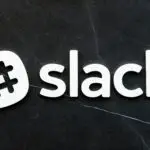Android 手機每天都在獲得越來越多的存儲空間。雖然,舊版本的存儲空間和 RAM 較小。此外,Android操作系統和預裝或內置應用程序佔用了大量設備存儲空間。
當您繼續安裝更多應用程序、單擊照片和下載視頻時,您可能會面臨空間不足的風險。
幸運的是,Android 設備支持 SD 卡,應用程序可以移動到 SD 卡上,而不是移除它們。今天,我們將討論如何將應用程序從內部設備內存移動到 Android 上的 SD 卡。
在您的設備中擁有可擴展的存儲空間是一個額外的優勢。將應用程序傳輸到Android設備上的 SD 卡非常簡單且安全。
注意:由於智能手機沒有相同的設置選項,並且它們因製造商而異,因此在更改任何設置之前,請確保設置正確。
1. 從主屏幕上的應用程序抽屜中,點擊設置。
2. 選項列表將顯示在屏幕上。在這裡,點擊應用程序。
3. 點擊所有選項以打開所有應用程序。

4. 點擊您要移動到 SD 卡的應用程序。我們以Flipkart為例。
5. 現在,點擊存儲,如圖所示。

6. 如果選擇的應用程序支持移動功能,將顯示移動到 SD 卡的選項。點擊它以將其移動到 SD 卡。
注意:如果要將存儲選項切換回內部存儲器,請在步驟 6中選擇內部存儲器代替 SD 卡。
這是如何將應用程序移動到 Android 智能手機上的 SD 卡,反之亦然。
如何使用 SD 卡作為內部存儲
上述關於如何在Android上將應用程序移動到SD卡的方法僅適用於該應用程序支持存儲切換選項的情況。SD 卡也可用作不支持此功能的應用程序的內部存儲存儲器。所有應用程序和多媒體文件都會自動存儲到 SD 卡中,從而減輕內部存儲空間的負擔。在這種情況下,SD 卡和內存將變成一個大的、統一的存儲設備。
注意 1:當您使用 SD 卡作為內部存儲設備時,它只能在該特定手機中使用,除非您對其進行格式化。
注 2:另外,設備只有在插入 SD 卡時才能工作。如果您嘗試刪除它,將觸發恢復出廠設置。
步驟 I:擦除 SD 卡
首先,您應該先擦除您的 SD 卡,然後再將默認存儲位置更改為 SD 卡。
1. 將SD 卡放入您的設備。
2. 打開設備設置>更多設置。
3. 從屏幕上顯示的選項列表中,點擊RAM 和存儲空間,如圖所示。

4. 點擊SD 卡,然後點擊擦除 SD 卡,如下圖所示。

6. 在下一個屏幕上,您將收到一條警告,說明此操作將擦除 SD 卡。您將丟失數據!. 再次點擊擦除 SD 卡以確認您的選擇。

第二步:更改默認存儲位置
您現在可以按照步驟 7-9將您的 SD 卡設置為默認存儲位置。
7.如圖所示, 導航至設置>存儲。

8.在這裡,點擊默認位置選項。

9. 點擊您的SD 卡(例如SanDisk SD 卡)
注意:某些 SD 卡的處理速度可能會很慢。在將 SD 卡轉換為內部存儲器之前,請確保您選擇的 SD 卡速度足夠快,以保持 Android 設備的最佳性能。

現在,您的設備默認存儲位置將設置為 SD 卡,您在此處下載的所有應用程序、照片或視頻和文件都將保存在 SD 卡中。